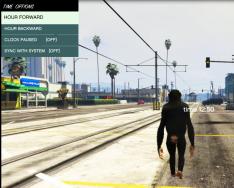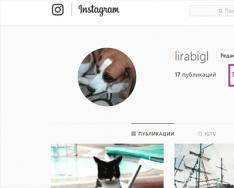Action kameralar dastlab professional sportchilar va ekstremal sport ixlosmandlari orasida mashhurlikka erishdi. Bugungi kunda GoPro kamerasi odamlarga kundalik hayotda, ishda, ishda va qabristonda hamrohlik qiladi.
Palataning raqamli moslashuvi uzoq burchakda yangi koristuvachlarni olish uchun bir soat. Va "qanchalik ko'p, yaxshiroq" parametrlarini tanlash materiallarni idealga aylantirmaydi, balki qayta ishlash va yaratish jarayonini murakkablashtiradi. Shuning uchun, ehtiyojlaringizga qarab video yozish rejimini tanlashingiz kerak. Ushbu maqola GoPro kameralarini sozlashni boshlashga yordam beradi.
GoPro kamerasida uchta video yozish rejimi mavjud:

Fotosuratda rejimlar va sozlashlar diagrammasi ko'rsatilganGoPro QAHRAMON5 Qora.
1. VIDEO
GoPro aksiya kameralarida video yozishda foydalaniladigan rejim. Video yozuvning formati va ravshanligiga uchta asosiy sozlash ta'sir qiladi:
- Ruxsat etilgan videofayl (RES) - gorizontal piksellar (nuqtalar) soni, bu videoning jonliligi va tafsilotlarini ko'rsatadi. GoPro kameralari professional videoga teng bo'lishi mumkin bo'lgan 4K formatgacha video yozib oladi. Biroq, bunday videoni tomosha qilish uchun sizga bu yorqinlikni saqlaydigan texnika kerak. 4K videoni suratga olishga qodir kameraning salohiyati boshqa rejimlarda tasvirning sezgirligi va yorqinligini oshirishi ham haqiqatdan ham kam emas. Misol uchun, alohida 1080P manbadan to'liq HD video olinadi, uni har qanday diagonaldagi televizor ekranida qulay tarzda ko'rish mumkin. Yoki 720P rejimi, bu ko'pchilik kompyuterlarni qo'llab-quvvatlash uchun etarli. Bunday hajmdagi video kamroq joy egallaydi, ijro etish oson va tahrirlash osonroq.

- soniyada kadr tezligi (FPS) - videoning silliqligi va yaxshilash qobiliyatini ko'rsatadi. Tahrirlovchida videoni qayta ishlashda 60 kvadrat chastotasi osongina cho'ziladi, videoni oshiradi va samarali hiyla-nayrangga imkon beradi. Chastota qanchalik baland bo'lsa, video shunchalik silliq bo'ladi. Eng muhim videolar uchun 25-30 kvadrat chastotaga ega bo'lish kifoya, chunki video fayl hajmini oshirish uchun inson ko'zi soniyasiga ko'proq kadrlarni ajratmaydi.
- Ko'rinmas (FOV) - bu linzalarning ko'rish maydoni.

Keng ko'rinishni tanlash atrofingizdagi maksimal maydonni qidirishga yordam beradi va kichikroqdan batafsilroq video yaratishga yordam beradi. Ekshn kamerasi bilan suratga olishning eng ilg‘or varianti ko‘rish nuqtasi (POV) tasvirlari bo‘lib, u video formatining xiralashgan effektini kamaytirishga yordam berish uchun Superview bilan ishlatilishi mumkin.
Endi tajribali mutaxassislarning fikriga ko'ra, eng ilg'or rejimlar va video sozlashlarni ko'rib chiqamiz.
Rejim RES - 2.7K/FOV - Superview/FPS-30
Vikoristni suratga olishning eng qisqa rejimlaridan biri bu butun matritsa bo'lib, unda sensor protsessor bilan ideal tarzda o'zaro ta'sir qiladi, bu maksimal tasvir yorqinligi va ishlov berish tezligini beradi. Birinchi odamdan chindan ham qichqiriqli video yaratish uchun juda mos keladi, bu esa qattiqroq ushlab turishni talab qilmaydi.
Rejim RES - 1080P/FOV - Keng/FPS-60
Sensor va protsessor o'rtasidagi o'zaro ta'sir nuqtai nazaridan 2,7K optimal bo'lgani uchun, aftidan, mo''jizaviy quvvat oqilona o'lchamga ega. Ushbu tavsiyalar birinchi shaxs bo'lishidan qat'i nazar, barcha munosabatlar uchun standart va amaliydir. Ushbu rejim tez harakatlanadigan narsalarni suratga olish, yo'lda yurish, chang'i, snoubord, sörf qilish uchun yaxshi. Ushbu video formati videograflar orasida mashhur bo'lib, u tez qayta ishlash imkonini beradi va YouTube va ijtimoiy tarmoqlar uchun etarli imkoniyatlarga ega. Ushbu rejimning o'zi GoPro HERO5 qora kamerasida va o'rnatishdan keyin sozlanadi.
Rejim RES - 720P/FOV - Tor/FPS-120
Aniq rivojlangan videoni tomosha qilish uchun kutish rejimi. Ekstremal videolarni yaratish, Instagram uchun ajoyib takomillashtirish effekti bilan fokuslarni o'rganish uchun ideal.
Ushbu kengaytirilgan rejimlarni sinab ko'rganingiz va ularning roboti bilan tanishganingizdan so'ng, sozlashni tezlashtirishingiz va ularni o'zingizning maxsus vazifangizga mos ravishda o'zgartirishingiz mumkin.
GoPro kamerasining Video rejimida qo‘shimcha sozlashlar mavjud: Avtomatik kam yorug‘lik, barqarorlashtirish va Protune, ular ham videoni eng yaxshi rangga aylantirishga yordam beradi.
Avtomatik kam yorug'lik Kam yorug'lik darajasi bilan tungi va 24 soatlik smenalarda yordam beradi. Kadr tezligini soniyasiga avtomatik ravishda o'zgartiradi, bu esa videoning aniqroq bo'lishiga, engilroq ko'rinishiga va ko'tarilgan materiallarning jonliligiga olib keladi. Ushbu rejim kadrlar tezligi 30 dan yuqori bo'lgan rejimlarda tortishish paytida mavjud.

Video barqarorlashtirish (EIS)
GoPro HERO5 kameralarida sozlash haqidagi hisobotimizni o'qing.
ProTune - video parametrlarini nozik sozlash imkoniyatini ochadigan qo'lda sozlash funktsiyasi. Funktsiya haqida hisobot taqdim etamiz.
2. VIDEO + FOTO (VIDEO + FOTO).
Video yozish bilan bir vaqtda suratga olish imkonini beruvchi rejim. Kamera bilan 5, 10, 30 yoki 60 soniya oraliqda suratga oling. Video + foto rejimida olingan ramkalar hajmi va yorqinligi bo'yicha farqlanadi va don o'zgaradi. Bu rejim eng soʻnggi video formatlari uchun amal qiladi: RES1440P FPS 24 gacha, RES1080P FPS 30 gacha, RES720P FPS 60 gacha
3. VIDEONI KO'RSATISH
Kameradan video yozuvchisi sifatida foydalansangiz, ushbu rejimni yoqing. Ta'riflarning ushbu hisobot usuli biznikidir.
GoPro’ning o‘ta keng linzalari sizni markaziy sahnada ushlab turish orqali o‘sha chayqalayotgan kadrni olishga yordam beradi. Biroq, bu natijaga "baliq ko'zi" effekti orqali erishiladi, bu erda ufq va to'g'ri chiziqlar egri bo'lib, ramka markazidagi ob'ektlar o'zlarining alohida elementlari bilan mos ravishda kattaroq ko'rinadi. Siz beradigan ta'sirni bashorat qilmang. Bizga tez-tez murojaat qiling "normal", proportsional nuqtai nazar kerak.
Albatta, bu xususiyat siz fotosurat yoki video suratga olishingizdan qat'i nazar, namuna olish paytida tuzatilishi mumkin. men r bir soat yaxshi vaqt oldi.
Endilikda GoPro HERO5 ning chiqarilishi bilan keyinroq ishlash zaruratini yo‘qotib, yechish osonroq bo‘lgan rejimda suratga olish mumkin bo‘ldi. N Mavjud foto va video rejimlarini ko'rib chiqadigan yangi parametr Linear FOV deb ataladi. Faylni xotira kartasiga saqlashdan oldin linzalarni tuzatishingiz mumkin bo'ladi.
GoPro HERO5 uchun yangi Fisheye tuzatish funksiyasi joriy etildi:
Linear FOV shuningdek, kamera proshivkasini v.05.00 versiyasiga yangilagandan so'ng HERO4 Black va HERO4 Silver versiyalarida ham mavjud bo'ldi. Aytish joizki, bu rejim ayniqsa GoPro Karma dronida uchayotganda ajoyib ko‘rinadi. GoPro HERO5 Blackdan farqi shundaki, HERO4 Linear FOV modellarida faqat video rejimlarida ishlaydi, shuning uchun suratga olish uchun fotosuratlarni muzlatish shart emas.
Ushbu rejimni ishlatish uchun bir nechta tugmalar mavjud. Qovoq uchun, GoPro HERO5 Black tomonidan olingan fotosuratlar:

Boshqa dumba markazda joylashgan va ramkaning boshqa qismlari uzoqqa yoyilgan. Bunday holda, ta'sir kamroq seziladi:


Yana ikkita misol - standart Wide FOV rejimida GoPro HERO4 va Lineer FOV rejimida GoPro HERO5 Black bilan yonma-yon olingan videolardan skrinshotlar.




Podzhenniya va kamchiliklar
Birinchidan, chiziqli rejim barcha video va fotosurat formatlarida ishlamaydi. Bu ko'pincha ramkani har ikki tomondan kesish uchun dasturiy ta'minotni qayta ishlash talab qilinishi bilan bog'liq. Mavjud:
- 2,7 ming
- 1080p (sekundiga 60 kvadrat yoki undan kam)
Yana bir narsa - Linear FOV Timelapse foto rejimida mavjud, ammo, afsuski, Timelapse rejimida mavjud emas.
Uchinchidan - shunday qilib, ob'ektlarning chiziqlari to'g'rilanadi va tashqi ko'rinishining ko'rinishi ancha murakkabroq. Biroq, ramkaning qismlari yo'qoladi va qirralarning tafsilotlari tashqi ko'rinishida cho'zilgan ko'rinadi. Bu dumbalarda, ayniqsa ko'prikli ramkada ko'rinadi, u boshqa joydan olinganga o'xshaydi. Men xohlardimki Bularning barchasida olib tashlash bitta kameradan yoki ikkitadan amalga oshirildi va ular birma-bir o'rnatildi.
To'rtinchidan - bir soatlik ishlov berishdan keyin tuzatishni o'zgartirish, shunda Lineer FOV rejimida tortishish qaytarib bo'lmaydi. Biroq, agar siz chiziqli rejimda suratga olayotgan bo'lsangiz, klip yaratilgandan keyin asl tasvirga aylana olmaysiz. Shuning uchun, sizga chiziqli kredit kerakligini yodda tutishingiz kerak.
Post-ishlab chiqarish vaqtida GoPro baliq ko'zi olib tashlandi
Albatta, siz "eski" Wide FOV rejimidan foydalanishni davom ettirishingiz mumkin. Asosiy g'oya - Lightroom-da GoPro HERO5 Black yordamida tasvirlarni juda oddiy usul yordamida qanday tuzatish mumkin.
Yozish paytida mening Lightroom versiyamda GoPro HERO5 Black uchun maxsus yaratilgan profil hali yo'q edi. Bu HERO4 Black uchun mos ekanligini va HERO5 Black uchun mos ekanligini anglatadi. Nutqdan oldin, Lightroom-ning yangi versiyasi (2015.8) endi HERO5 Black-ni qo'llab-quvvatlaydi:

Keling, Wide FOV-dan olingan, so'ngra Lightroom muharririda qayta ishlangan, hisob-kitoblar uchun o'rnatilgan va chiziqli FOVda suratga olish soati davomida olingan natija bilan tenglashtirilgan rasmni olaylik:


Ko'rib turganingizdek, Lightroom-da tahrirlash yanada kengroq istiqbolni saqlaydi, ramkani kamroq qisqartiradi va bir vaqtning o'zida chiziqlarni to'g'rilaydi.
Lightroom-da, shuningdek, tiqilib qolgan tuzatish darajasini individual boshqarish imkonini beruvchi slayder ham mavjud.:

Agar siz videodagi baliq ko'zi effektini to'g'irlashingiz kerak bo'lsa, u holda oddiy GoPro Studio muharriri buni yaxshi bajara olmaydi.
YANGILANISH. GoPro videosiga video kontentni qanday yuklash mumkin - biznikini o'qing!
Splint tugadi. Optimal tortishish rejimini tanlash uchun oldindan tayyorgarlik ko'ring - bir nechta sinov ramkalarini oling va nima bo'lishini ko'ring. Albatta, soat imkon berganidek. Agar vaqt bo'lmasa, keng FOV va 4K-ni yoqing, shunda dasturni ishlab chiqarishdan keyin ishlash kerak bo'ladi.
GoPro-ning barcha imkoniyatlarini o'rganing va u ekstremal aqllardan professional materiallarni olishi mumkinligini bilib oling.
Bugungi kameralarning aksariyati ushbu funktsiyalarning ba'zi versiyalariga ega, shu jumladan smartfonlar, albatta, ilg'or kameralarni tezda talab qiladi.
Ko'p odamlar nima uchun bir vaqtning o'zida barcha funktsiyalardan foydalanish mumkin emasligini so'rashadi?
Biz buni sizga texnik murakkablik va batafsil tafsilotlarga berilmasdan, oddiy so'zlar bilan tushuntirishga harakat qilamiz.
Gyro Stabilization (Gyroscope Stabilization), AKA EIS yoki Electronic Image Stabilization, Anti-Shake.
Bu video yozish paytida silkinishni kamaytirishning bir usuli. Agar siz "Bler jodugar" filmini ko'rgan bo'lsangiz, unda filmning juda ko'p maxsus effektlari borligini taxmin qiling, ayniqsa kameraning real "silkitishi", bu realizmni qo'shadi va sizni dahshatga soladi. Hayajonlanish qiyin va bu qiyin. Videodan hayratlanishingiz uchun. Ale tsi ta'siri zrobleny maxsus. Gyroskopni barqarorlashtirishning hojati yo'q.
Eslatma. Tasvirni barqarorlashtirishning yana bir versiyasi, OIS (optik tasvir barqarorligi) hozirda SJCAM modellarida mavjud emas.
Ishlash printsipi shundaki, sensor tasvirning bir qismini "ko'radi", "skanerlaydi" va uni faqat barqarorlashtirilgan qismni tanlash uchun harakatlantiradi, masalan:
Stabillashtirilmagan tasvirlar va gyro-stabilizatsiyali tasvirlar o'rtasidagi tekislash o'qi: SJCAM SJ6 Legend Gyro tasvirni barqarorlashtirish testi
Diareyani tuzatish
Fotosurat sohasidagi tortishuvlar tasvirni siqishning asosiy ta'siriga qaratilgan. SJCAM kameralari uchun bu tasvirlar shisha butilka orqali ko'rilganlarga o'xshaydi (AKA Fisheye Effect, Barrel Distortion).
Rasmni real vaqtda yoki keyinchalik kompyuterda qayta ishlashdan so'ng kamera protsessori orqali raqamli ravishda tuzatish mumkin.
Eksa quyidagicha ishlaydi:

Bolalardagi kasalliklarni tuzatish: SJCAM M20 Baliq ko'zining buzilishini tuzatish testi 2K @ 30 kadr/s
FOV yoki "Ko'rish maydoni"
Bu yozuvga kiritilgan hamma narsa yoki sensorning ko'rish sohasidagi hamma narsa yoki shunchaki bir qismi (kesilgan).
Siz shunchaki kattalashtirishingiz mumkin va kamera shunchaki ramkaning bir qismini kesib tashlaydi.
Quyida dumba ustida joylashgan:

Xo'sh, endi nima?
Endi siz video va fotosuratlaringizda foydalanishingiz mumkin bo'lgan uchta muhim funksiya haqida bilasiz. Agar siz ovqatingizni yo'qotgan bo'lsangiz, forumlarda maslahatlar izlashingiz mumkin!
"Xotira xatosi"/"Xotira xatosi"
64 Gb yoki undan yuqori xotira kartasini o'rnatayotganda, sozlash menyusi orqali kameraning o'zida kartani qayta formatlashingiz kerak bo'lishi mumkin. Rahmat, xotira kartasidagi barcha ma'lumotlar o'chiriladi. Qayta formatlash yordam bermasa, kamera tizimingiz xotira kartalarini qo'llab-quvvatlashi uchun qayta o'zgartiring.
Karta to'plamga kiritilganmi? Kamera qancha ichki xotiraga ega?
Kameralar standart MicroSD kartasi bilan birga kelmaydi. Kamerada jismoniy xotira yo'q, yozib olish uchun kartani kiritishingiz kerak. Karta ekranda logotip bilan joylashtirilgan.
Qaysi xotira kartalari SJCAM-ni qo'llab-quvvatlaydi?
Barcha SJCAM kameralari MicroSD formatidagi xotira kartalaridan foydalanadi. Transcend, Samsung, SanDisk, Kingston kartalaridan kamida 10-sinf va kamida 20Mb/s tez yozish tezligi bilan foydalanishingizni tavsiya qilamiz.
Modellar SJ4000, SJ4000 Wi-Fi, M10, M10 Wi-Fi, SJ5000, SJ5000 wi-fi - maksimal sig'imi 32 Gb gacha (boshqa yangilanishlar bilan 64 Gb gacha). Minimal yozish tezligi 20 Mb/s.
SJ5000x Elite, M20, SJ6 Legend modellari - maksimal sig'im 128 Gb (boshqa yangilanishlar bilan). Barcha rejimlarda to'g'ri ishlash uchun minimal yozish tezligi 40Mb/s.
Model SJ7 Star - maksimal sig'im 128 Gb. Barcha rejimlarda to'g'ri ishlash uchun minimal yozish tezligi 60 Mb/s.
Agar kamera xotira kartasini o'qimasa, siz qurilmadagi kartani formatlashingiz va kamerani qayta ishga tushirishingiz kerak. Bunday holda, kartadagi barcha ma'lumotlar o'chiriladi.
Sizga suv qutisi kerakmi?
Aquabox ikkita funktsiyaga ega:
1) Suvdan himoya qiling. Siz SJCAM kamerasi orqasida 30 metrgacha chuqurlikda o'zingizni chigallashingiz mumkin. Mijozlarimizning fikriga ko'ra, chuqurlik chegarasi yo'q, ammo biz ushbu ma'lumotni tekshirishni tavsiya etmaymiz. Plombalashdan oldin, iltimos, akvaboks va kamerada oqish bor-yo'qligini tekshiring.
2) ta'sirlardan / tushishdan himoya qilish. Akvaboksda kamera jismoniy chayqalishlardan jiddiy himoyalangan. Bizning sinovlarimiz shuni ko'rsatdiki, 3 metr balandlikdan asfalt yuzasiga tushganda, suv qutisi faqat zarar ko'radi. Yangi akvaboks alohida qo'shilishi mumkin.
Aquabox-da kamerani kerakli tarzda boshqarishga yordam beradigan tugmalar mavjud.
Teri kamerasi bilan birga ovoz yozish uchun kesikli yana bir orqa qopqoq mavjud. Vikoristuvat bu qopqoqni akvaboksni suv ostida mahkamlash soati ostida qat'iy ravishda o'ralgan - siz SJCAM kamerasini yaxshi tartibda ko'rasiz.
Kameralarda Wi-Fi funksiyasi hali ham kerakmi?
Qo'shimcha Wi-Fi moduli yordamida siz SJCAM kamerasini iOS yoki Android asosidagi smartfon yoki planshetga ulashingiz mumkin.
Kameradagi Wi-Fi sizga real vaqtda tasvirlarni qurilmangiz ekraniga translyatsiya qilish imkonini beradi, SJCAM kamerasining barcha funksiyalari va sozlamalariga kirish imkonini beradi, shuningdek, olingan fotosuratlar va video materiallarni bevosita qurilmangizga o‘tkazish imkonini beradi. . Bundan tashqari, ba'zi SJCAM kamera modellari qurilmangiz haqidagi savollarga javob berishda video yozib olish imkonini beradi.
Ba'zi hollarda bu funktsiya yanada yomonroq bo'lishi mumkin:
Masalan, siz kamerani erga o'rnatdingiz va kamera to'g'ri o'rnatilganligiga va ob'ektiv ko'rinishida u sizga kerakli narsalarni suratga olishiga ishonch hosil qilish uchun endi kameraning orqa tomonidagi ekranga qaray olmaysiz - bu holatda siz mobil qurilmangiz ekranidan tekshirishingiz mumkin Kamera o'rnatilgandan so'ng optimal sozlamalarni tanlang va yozib oling.
SJCAM ZONE dasturini Appstore va PlayMarket-da yuklab olishingiz mumkin. SJCAM SJ5000 Plus modeli uchun SJ5000 Plus deb nomlangan dastur talab qilinadi.
KAFOLAT HAQIDA
Men sizning saytingizga kamera qo'shdim, lekin mening o'rnimda vakolatli SJCAM xizmat ko'rsatish markazi yo'q. Xizmat kafolatini qanday olishim mumkin?
Kafolat muddati tugagach, biz mijozlarimizga SDEK kurerlik xizmati orqali kamerani joylashgan joyingizdan eng yaqin xizmat ko‘rsatish markaziga va orqaga bepul o‘tkazish xizmatini taqdim etamiz.
. Varaq matnida muammoni tasvirlab bering va buyurtma raqamini ko'rsating. Tafsilotlar uchun operatorlarimiz siz bilan bog'lanadi.